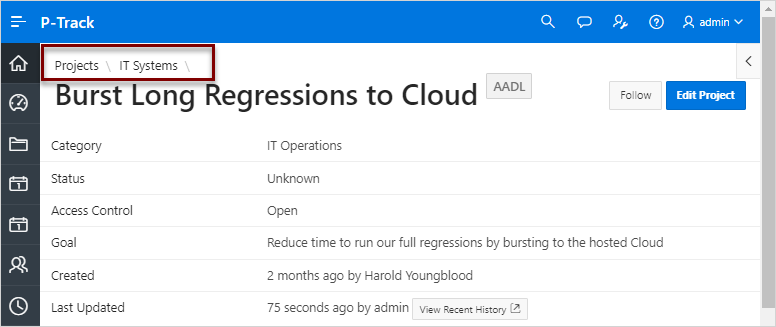15.3 ブレッドクラムの作成
ブレッドクラムを使用すると、階層的なナビゲーションが可能になり、リンクのリストまたはブレッドクラム・パスとして表示できます。
- ブレッドクラムとは
- ページ作成中のブレッドクラムの作成
- ブレッドクラムの手動作成
- ブレッドクラムの編集
- ブレッドクラム・エントリの親の変更
- 未使用のブレッドクラム・エントリの削除
- ブレッドクラム・レポートへのアクセス
関連項目:
親トピック: ナビゲーションの追加
15.3.1 ブレッドクラムとは
ブレッドクラムは、アプリケーション内のどの部分が表示されているかを階層で示すリンクの階層リストです。特定のブレッドクラム・リンクをクリックすると、すぐにページを表示できます。各ページの上部でナビゲーションの第2レベルとしてブレッドクラムを使用し、タブおよびリストなどの他のユーザー・インタフェース要素を補完します。
関連項目:
親トピック: ブレッドクラムの作成
15.3.3 ブレッドクラムの手動作成
この項では、ブレッドクラムを手動で作成する方法について説明します。
- ブレッドクラムの手動作成について
- 共有コンポーネントとしてのブレッドクラムの作成
- ブレッドクラムの作成ウィザードを使用したブレッドクラム・リージョンの作成
- ページへのブレッドクラム・リージョンの追加
- ブレッドクラムへのエントリの追加
- 動的ブレッドクラムの作成について
親トピック: ブレッドクラムの作成
15.3.3.1 ブレッドクラムの手動作成について
ブレッドクラムを手動で作成するには、次のように、アプリケーションの各ページにブレッドクラムを追加する必要があります。
- ブレッドクラムの作成/編集ウィザードを実行してブレッドクラムを作成します。このウィザードには、次の2つの方法でアクセスできます。
- 共有コンポーネント・ページに移動して、「ブレッドクラムの作成」を選択します。
- ページ・デザイナで、「作成」メニューを選択してから「ブレッドクラム・リージョン」を選択します。
- エントリをブレッドクラムに追加します。
- リージョンを作成して、ブレッドクラムをページに追加します。
親トピック: ブレッドクラムの手動作成
15.3.3.2 共有コンポーネントとしてのブレッドクラムの作成
共有コンポーネント・ページからブレッドクラムを作成するには、次のステップを実行します。
関連項目:
親トピック: ブレッドクラムの手動作成
15.3.3.3 ブレッドクラムの作成ウィザードを使用したブレッドクラム・リージョンの作成
ページ・デザイナでブレッドクラム・リージョンを作成するには、次のステップを実行します。
親トピック: ブレッドクラムの手動作成
15.3.3.4 ページへのブレッドクラム・リージョンの追加
ブレッドクラム・リージョンをページに追加するには、次のステップを実行します。
ブレッドクラム・ナビゲーションを追加する各ページに対して、これらのステップを実行します。
親トピック: ブレッドクラムの手動作成
15.3.3.5 ブレッドクラムへのエントリの追加
ブレッドクラムにエントリを追加するには、次のステップを実行します。
- ブレッドクラム・ページにナビゲートします。
- エントリを追加するブレッドクラムを選択します。
- 「ブレッドクラム・エントリの作成」をクリックします。
- 「ブレッドクラム」で、このブレッドクラム・エントリが表示されるページを選択します。
- 「エントリ」で、次のステップを実行します。
- 順序: ブレッドクラム・エントリを表示する順序を指定します。これによって評価の順序が決まります。
- 親エントリ: このエントリの親を指定します。ブレッドクラムには、親IDを持たないアイテムとして識別されるルート・ノードが1つのみ必要です。
- 短縮名: このブレッドクラム・エントリの短縮名を指定します。ブレッドクラム・テンプレートから、短縮名と詳細名の両方を参照できます。
- 詳細な名前: このブレッドクラム・エントリの詳細名を指定します。ブレッドクラム・テンプレートから、短縮名と詳細名の両方を参照できます。
- 「ターゲット」で、ターゲットの場所を指定します。
- 「条件」で、次のステップを実行します。
- 条件タイプ: リストから条件タイプを選択します。この条件は、このコンポーネントをレンダリングまたは処理するために必要です。
- 表示されるフィールドに式を入力します。
- 「認可」で、オプションで認可スキームを選択します。この認可スキームは、このコンポーネントをレンダリングまたは処理するためにTRUEと評価される必要があります。
- 「構成」で、このコンポーネントのビルド・オプションを選択します。ビルド・オプションは、アプリケーション内のコンポーネントが有効かどうかを判別する事前定義された設定です。
- 「ブレッドクラム・エントリの作成」をクリックします。
作成する各ブレッドクラム・エントリに対して、これらのステップを実行します。
親トピック: ブレッドクラムの手動作成
15.3.3.6 動的ブレッドクラムの作成について
より詳細なコンテキストを表示するために、ブレッドクラムにセッション・ステートを含めて、ブレッドクラムを動的にすることができます。たとえば、アプリケーションのページに特定の会社への注文リストが表示される場合に、次のブレッドクラムを含めるとします。
Home > Orders > Orders for ACME Inc
この例で、ACME Incは、ユーザーが現在表示しているページおよびナビゲーション・パスも示しています。Application Expressエンジンによって、ACME Inc.のセッション・ステートの値が格納されます。
このタイプの動的メニューを作成するには、ブレッドクラムの短縮名または詳細な名前に、セッション・ステート・アイテムへの参照を含める必要があります。次に例を示します。
&COMPANY_NAME.
親トピック: ブレッドクラムの手動作成
15.3.4 ブレッドクラムの編集
作成したブレッドクラムは、ブレッドクラム・ページで編集できます。
ブレッドクラムを編集するには、次のステップを実行します。
関連項目:
親トピック: ブレッドクラムの作成
15.3.5 ブレッドクラム・エントリの親の変更
エントリの親の変更ページの選択ブレッドクラム・エントリに新たな親を選択できます。
ブレッドクラム・エントリの親を変更するには、次のステップを実行します。
親トピック: ブレッドクラムの作成
15.3.7 ブレッドクラム・レポートへのアクセス
ブレッドクラム・ページ上部の該当するタブをクリックして、「ブレッドクラム階層」、「ブレッドクラムのグリッド編集」、「ブレッドクラムの例外」、「ブレッドクラムの使用状況」および「ブレッドクラム履歴」レポートを表示できます。
注意:
これらのレポートが表示されるのは、ブレッドクラムを作成した後のみです。
ブレッドクラム・レポートを表示するには、次のステップを実行します。
ページの外観は、ページ上部にある検索バーを使用して変更できます。
関連項目:
親トピック: ブレッドクラムの作成